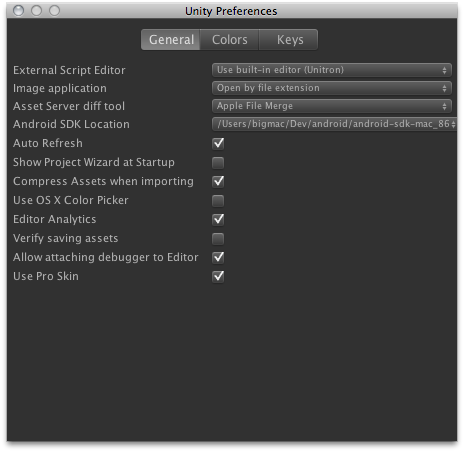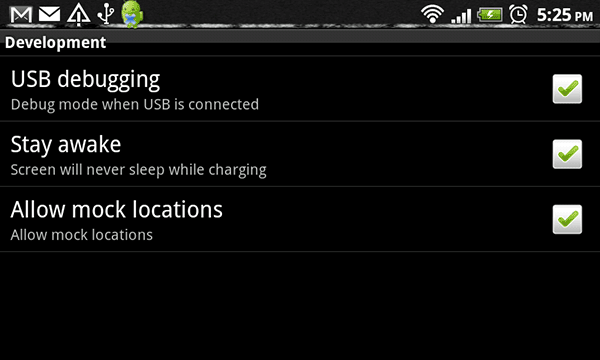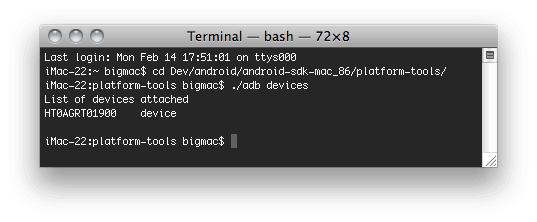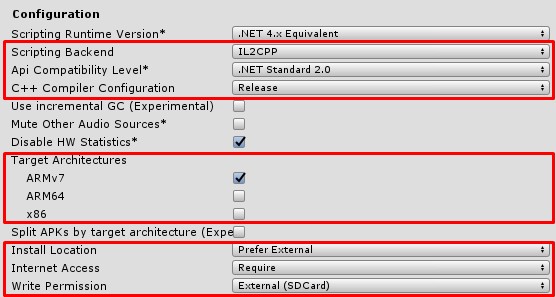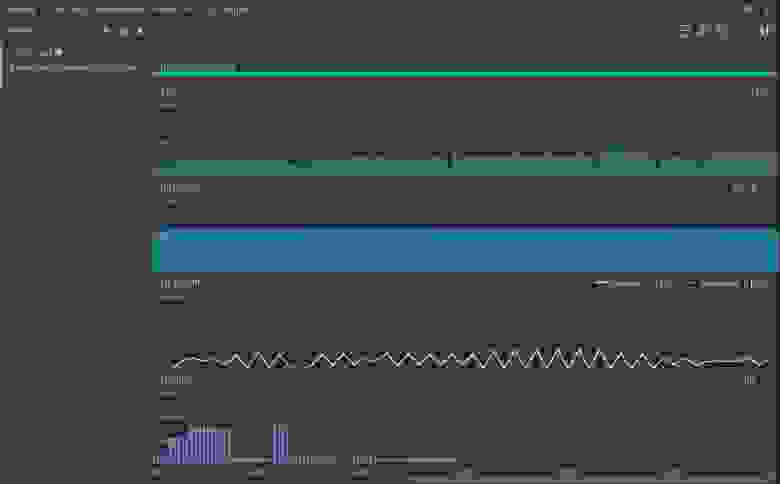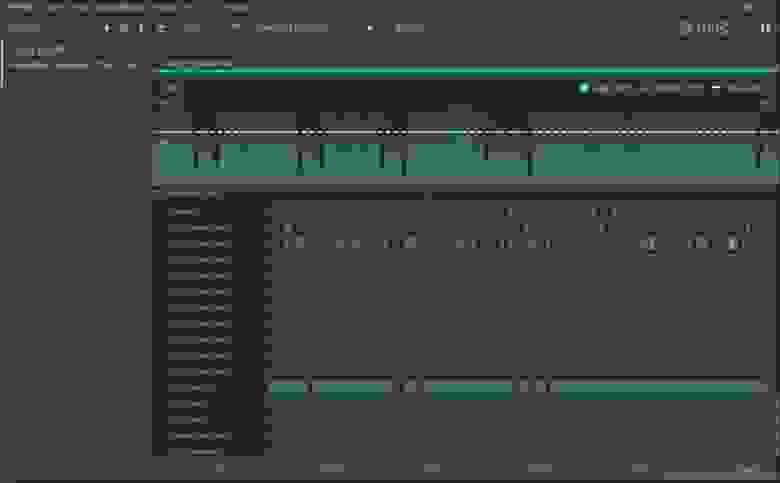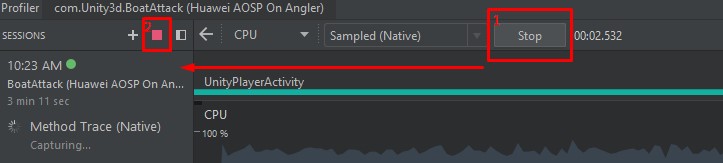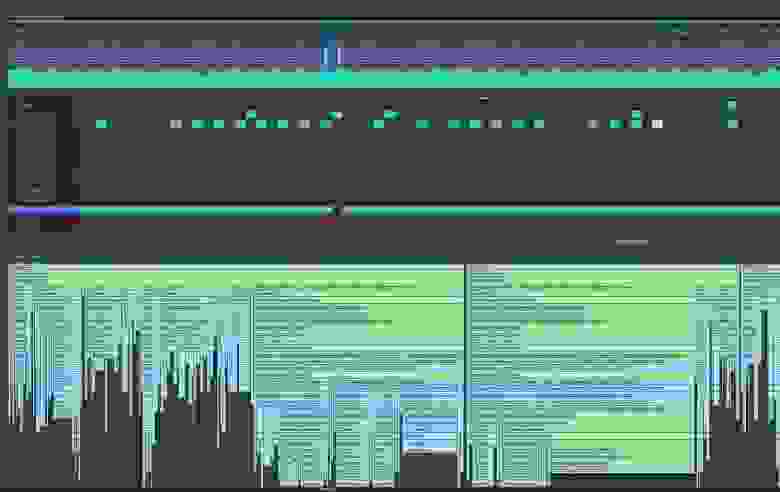Как сделать apk unity
Unity: Сборка под Android или «размер имеет значение»
В некоторых случаях необходимо работать над снижением размера сборки для Андроид. Например, установка тяжеловесных APK для пользователей мобильного интернета может влететь в копеечку. Превышение размера APK в 50 Мб в Google Play выливается в дополнительные трудности при аплоаде.
Мы разрабатывали под Андроид на Unity 2D-игру, которая изобилует картинками (большинство с областями прозрачности) и разнообразными звуками, и столкнулись с проблемой размера APK. Забегая вперед скажу, что решив ее и снизив вес в 1,5 раза, мы получили в 1,5 раза больше скачиваний. Заставляет задуматься, не правда ли?
Пытаясь побороть проблему приложений-тяжеловесов, мы обратились к замечательной документации от Unity. Выяснилось, что там данная тема обсуждается лишь вскользь. Упоминается, какие именно аспекты влияют на размер сборки и как воздействовать на эти аспекты, чтобы сделать APK меньше, а также приведено немного конкретики по поводу настроек импорта изображений.
Другую полезную информацию по данному вопросу в интернете мы практически не нашли. Потому провели небольшое исследование, результатами которого спешим с вами поделиться.
ИЗОБРАЖЕНИЯ
Уточним насчёт изображений. В нашей игре соблюдается принцип pixel-perfect. Все изображения без альфа-канала имеют плавный градиент. Остальные изображения с прозрачностью, а непрозрачные области тоже имеют плавный градиент.
Проанализируем, какой вклад в размер АРК вносят изображения в формате PNG и JPG.
Картинки в формате PNG
Далее мы сохранили первую картинку в Photoshop с настройками: Compression->None/Fast, Intrelaced: Yes. Получили файл размером 9000 Кбайт, однако в сборку он добавил те же 236 Кбайт.
Это подтверждает слова из документации, о том, что Unity перекодирует все ассеты во внутренний формат. Очевидно, он приблизительно соответствует формату PNG, сохранённому в фотошопе с настройками: Compression->Smallest/Slow, Intrelaced: No. И Unity перекодирует все PNG в этот формат, независимо от начального формата файла.
Картинки в формате JPG
Опыты однозначно показали, что изображения JPG вносят вклад в размер сборки пропорционально своему размеру. Пока не совсем понятно, как ведёт себя Unity в случае, если ассет находится в формате JPG. Мы сохранили ту же самую (первую) картику в JPG и получили очень маленький файл на файловой системе (75 Кбайт). Однако в сборке он занял непомерных 767 Кбайт (*).
Мы проводили эксперимент на большом количестве разных картинок, здесь я привожу лишь малую часть исследований. В других экспериментах нам наоборот удавалось снизить общий размер сборки конвертированием всех файлов из PNG в JPG.
Причин этого явления выявить пока не удалось.
Скорее всего, снова имеет место внутренний формат Unity, однако точные принципы взаимодействия колдовского механизма Unity с ассетами JPG выяснить пока не удалось.
Еще один способ работы с JPG будет описан ниже.
ЗВУКИ
Для звуков значение имеют две настройки импорта: Audio Format и ForceToMono.
Файлы в формате WAV занимают больше места в сборке, чем файлы в формате MP3 (вклад в размер сборки приблизительно равен размеру файла). Стерео WAV файл займёт меньше места, если выставить ForceToMono = true. Точно такого же эффекта можно достичь, если конвертировать файл в «моно» ещё до импорта (тогда ForceToMono не будет доступна в инспекторе).
Однако если для файла WAV установить настройку импорта AudioFormat = Compressed, то в сборке он займёт места столько же, сколько и соответствующий MP3 файл высшего качества (Audacity: variable bitrate, 220-260 kbps). То есть Unity самостоятельно кодирует звук в формат MP3.
Для файлов в одинаковом формате действует принцип прямо пропорционального вклада в размер сборки.
Остальные настройки импорта на размер сборки никак не влияют. Они влияют на количество места, занимаемое звуком в RAM.
А ТЕПЕРЬ О КОНКРЕТНЫХ ШАГАХ К НАШЕЙ ЦЕЛИ
Таким образом, совет: для снижения нагрузки на ОЗУ
* избегать больших областей прозрачности в изображениях;
* не формировать атласы с большими участками прозрачности, особенно в NGUI.
(Но это мы отвлеклись от основной темы.)
Несколько слов о dll
Документ приводит список обязательно включаемых в сборку dll и призывает минимизировать количество дополнительных dll (особенно тяжёлых). В частности, по возможности не использовать System.dll (добавляет к APK 2 Мбайт). Однако даже если мы будем избегать ссылок на методы из этой библиотеки, System.dll всё равно (по состоянию на Unity 4.5.5) включается в сборку, так как её подтягивает обязательная Mono.Security.dll. Потому, получается, что официальная документация Unity в этом месте не совсем релевантна.
А вот использования других (необязательных) dll желательно избегать во имя снижения размера сборки.
На сегодня у нас всё. Спасибо за внимание!
(Просьба рассматривать данный материал как более-менее систематизированные результаты исследования, а не как универсальное руководство к действию. Буду очень рад комментариям, замечаниям, конструктивной критике, возражениям, предложениям, дополнениям. И, конечно, несказанно рад буду узнать, какие приёмы применяют коллеги из других компаний для решения обсуждаемого вопроса.)
Как собрать проект Unity для смартфона или планшета
Опишем процесс сборки проекта под платформу Android, которая поддерживается большинством смартфонов.
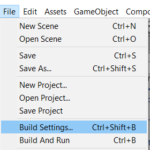
Шаг 1. Выбор платформы
В окне Build Settings выбрать платформу Android и нажать на кнопку Switch Platform:

Шаг 2. Проверить и отредактировать (если надо) настройки в в окне Project Settings, в разделе Player:
Company Name (писать по-английски и лучше без знаков препинания и пробелов),
Product Name (аналогично – по-английски и без специальных символов и пробелов),
Version (можно оставить значение по умолчанию, но если приложение собирается повторно, то значение надо менять на большее; тогда при установке новой версии приложения на смартфон существующее приложение обновится. Если это число оставить прежним, потребуется сначала удалить установленное ранее приложение).
2) задать изображение для иконки приложения, добавив его в Default Icon.
3) если необходимо, в разделе Resolution and Presentation можно зафиксировать ориентацию приложения: горизонтальное (Landscape) или вертикальное (Portrait):

4) в разделе Other Settings проверить правильность сформированного идентификатора в поле Package Name:
com.Company.ProductName – здесь правильно должны быть записаны компоненты Company и ProductName. При их записи должны быть использованы ТОЛЬКО буквы латинского алфавита, БЕЗ специальных символов и пробелов.
Примечание: в Unity 2019 эти компоненты заполняются автоматически после заполнения полей Company Name и Product Name в самом начале окна Project Settings, в разделе Player (см. п.1).
Например, итоговая строка com.Company.ProductName может получить следующий вид:
Это минимальный набор настроек, которые стоит отредактировать. После этого окно Project Settings можно закрыть.
Шаг 3. Перечислить в окне Build Settings сцены, которые должны попасть в сборку (build) проекта:
Если сцена всего одна, и она открыта в редакторе, можно просто нажать на кнопку Add Open Scenes.
Дополнительные сцены можно перетащить мышью из нужной папки окна Project.
Если в окне Scenes in Build указана не та сцена, её можно выделить мышью и удалить, нажав на клавишу Delete на клавиатуре компьютера.
В недрах процесса построения Android сборки
Сборка Android-приложения происходит в два этапа:
Кнопка “Build” в окне “Build settings” запускает лишь первый этап. Кнопка “Build and Run” выполняет оба этапа.
При сборке приложения под Android убедитесь, что в настройках устройства включены “USB Debugging” и “Allow mock locations”.
Run the adb devices command found in your Android SDK/platform-tools folder, so that the operating system can see your device. This should work both for Mac and Windows.
Unity соберёт дистрибутив приложения (.apk-файл) и установит его на ваше подключенное устройство. Иногда ваше приложение не сможет запуститься само как на iPhone, и вам нужно будет разблокировать экран; в редких случаях вам придётся запустить только что установленное приложение из меню.
Сжатие текстур.
Если вы желаете собрать архив приложения (.apk файл), нацеленного на определённую архитектуру оборудования, вы можете использовать опцию Texture Compression для переопределения поведения по умолчанию. Все несжатые текстуры (с отключенным сжатием в настройках импортера) останутся без изменений; только текстуры со сжатым форматом будут использовать выбранный в Texture Compression формат.
Чтобы убедиться, что приложение разворачивается только на устройствах, поддерживающих выбранное сжатие текстур, Unity включит в AndroidManifest тэги, соответствующие выбранному формату. Это позволит механизму фильтрации Android Market’а предоставлять приложение только тем устройствам, у которых имеется соответствующее графическое оборудование.
Google Android Project
Generates a project which can be opened by Android Studio. Simply follow the steps:
Начало разработки под Android
Разработка игр для устройств с Android OS требует подхода, схожего с разработкой под iOS. С другой стороны, аппаратное обеспечение Android-устройств не подчиняется чётким стандартам, что заставляет решать вопросы, которые отсутствуют при работе с iOS. Также присутствуют различия между версиями Unity для Android и iOS.
Подготовка среды разработки для Android
Прежде чем вы сможете протестировать свои игры на устройстве, вам нужно будет подготовить среду разработки. В частности — скачать и установить Android SDK нужной платформы и добавить ваше устройство в систему (этот процесс отличается для Windows и Mac). Об этом подробно написано на сайте Android-разработчиков, а также дополнительную информацию может предоставлять производитель вашего устройства. Так как это достаточно сложный процесс, мы приготовили небольшую инструкцию которая поможет вам подготовить всё необходимое для разработки. Если вам понадобится больше информации, вы сможете получить её на портале Android-разработчиков.
Доступ к функциям Android
Unity предоставляет API для доступа к средствам ввода и настройкам Android. Доступные классы задокументированы на странице Написание кода для Android сборок.
Привязка C, C++ или Java кода к скриптам
Unity позволяет вызывать функции, написанные на C/C++, непосредственно из скриптов (Java-функции могут быть вызваны непрямым способом). Чтобы узнать как из Unity получать доступ к функциям из нативного кода, посетите страницу о сборке плагинов для Android.
Occlusion Culling (отсечение невидимой геометрии)
Unity предоставляет поддержку occlusion culling, что очень полезно при оптимизации для мобильных платформ. Больше информации можно найти на странице Occlusion culling.
Настройка начальной заставки
Заставка, отображаемая при запуске игры, может быть настроена — см. эту страницу для дополнительной информации.
Решение проблем и сообщения об ошибках
Существует множество причин, из-за которых ваше приложение вылетает или не работает должным образом. Наше руководство по решению специфических для Android проблем поможет вам разобраться с причинами ошибок в кратчайшие сроки. Если после прочтения руководства вы предполагаете, что проблема именно в Unity — вам следует составить сообщение об ошибке. Обратитесь к этой странице за инструкциями.
Как Unity для Android отличается от версии для настольных компьютеров
JavaScript со строгой типизацией
Для улучшения производительности в Android-версии Unity динамическая типизация в JavaScript всегда отключена (как если бы к каждому скрипту автоматически применялась #pragma strict). Это важно помнить, если вы переносите на Android проект со старших платформ, и если вы столкнётесь с ошибками компиляции — проблему стоит искать в первую очередь в типизации. С такими ошибками обычно легко справиться, убедившись что типы всех переменных явно указаны или приведёны при инициализации.
ETC — рекомендуемый способ сжатия текстур
Хоть Unity Android и поддерживает DXT/PVRTC/ATC текстуры, Unity распакует текстуры в формат RGB(A) при выполнении, если эти методы сжатия на поддерживаются на конкретном устройстве. Это может серьёзно повлиять на производительность GPU отрисовки, потому рекомендуется использовать формат ETC. Он является фактическим стандартом для Android, и должен поддерживаться всеми современными устройствами. С другой стороны, ETC не поддерживает альфа-канал, и иногда 16-битные RGBA текстуры будут лучшим выбором по критериям качества, размера и скорости рендеринга там, где нужен альфа-канал.
Также возможно создать несколько дистрибутивов игры (apk-файлов) с разными форматами текстур, чтобы Android Market сам предоставлял для каждого устройства наиболее подходящий из дистрибутивов. За подробностями обратитесь к этой странице.
Проигрывание видео.
Видео текстуры (MovieTexture) не поддерживаются на Android, но программно доступно полноэкранное поточное проигрывание. Для дополнительной информации о поддерживаемых форматах файлов и API скриптинга, ознакомьтесь со страницой класса MovieTexture или со страницей поддерживаемых на Android форматах медиа.
Профилируем Unity проект с Android Studio
Требования
Для полноценного профилирования приложения вам потребуется телефон с Android 8 или новее (API 27). По опыту, профилирование с Android-ами более старых версий несёт больше приключений, чем пользы. По этой причине я рекомендую обзавестись полной линейкой Nexus устройств, так как они имеют старое железо и последние обновления Android-а.
Настройка Unity проекта
Для получения результата, вам придётся настроить Unity проект определённым образом.
Настройки в Build Settings
Настройки в Player Settings
Подготовка Gradle проекта
После того, как вы установили все настройки, соберите Unity проект. Вы должны получить папку с Gradle проектом.
Unity по умолчанию собирает проект из расчёта, что вы планируете собирать из него финальный APK. Потому вся отладочная информацию из него удалена, но к счастью её можно вернуть. Для этого вам нужно подменить libil2cpp.so и libunity.so на версии с отладочной информацией.
libil2cpp.so
libunity.so
Это файл, который содержит low-level часть Unity Player. Так как мы делаем Release сборку, то Unity положила вам в проект файл без отладочной информации. Вам нужно подменить libunity.so на файл с символами.
Профилирование
Теперь вы можете начать профилировать в Android Studio, достаточно нажать кнопку запуска профайлера.
Android Studio запустит приложение и начнётся сессия профилирования
По умолчанию, Android Studio показывается графики, но не производит сэмплирование данных. Для запуска процесса, вам нужно кликнуть на треке CPU, чтобы профайлер переключится на вид CPU. При этом сверху окна появится дропдаун и кнопка ‘Record’.
Выберите Sampled ‘Native’ (В Android Studio 3.3 — C/C++ Native), и нажмите кнопку ‘Record’.
Так как запись производится на диск устройства, по опыту лучше не записывать более 5-8 секунд, многие устройства будут фейлится и на меньшем кол-ве данных (список проверенных устройств смотрите в конце статьи).
Для получения результата нажмите ‘Stop’ и потом красный квадрат, чтобы прервать сессию. Сложно понять задумку авторов, но если вы не остановите запись полностью, то профайлер не всегда начинает анализ полученных данных и ваш отрезок с данным уедет в далёкие дали.
После этого остаётся только немного подождать, через 30-50 секунд профайлер выдаст вам результат. Если всё настроено верно, вы получите capture со всем именами функций